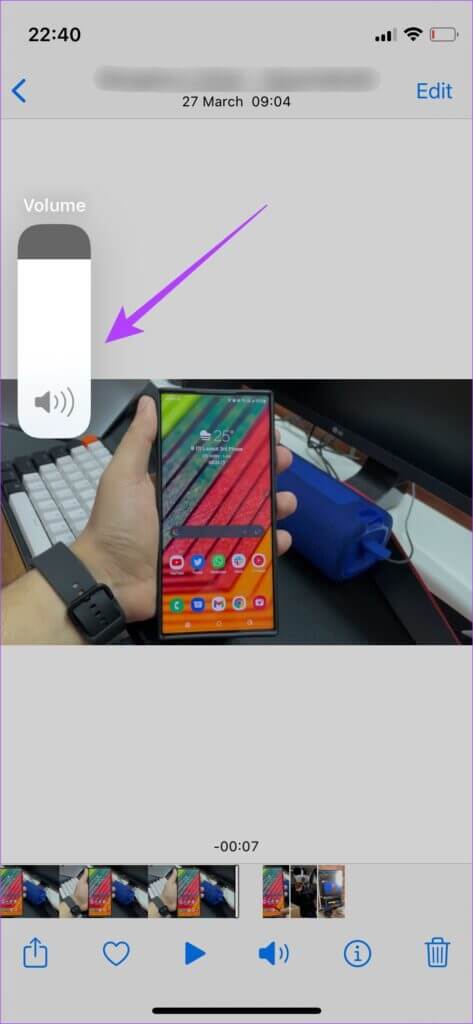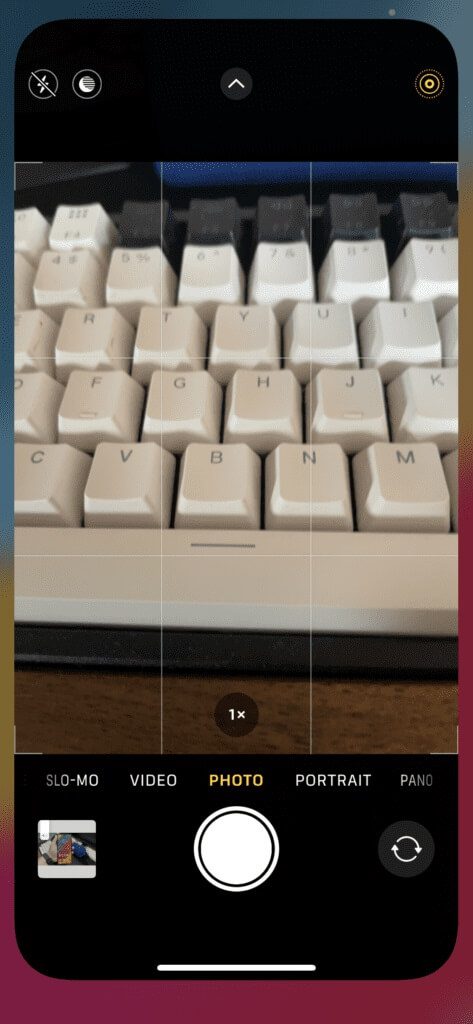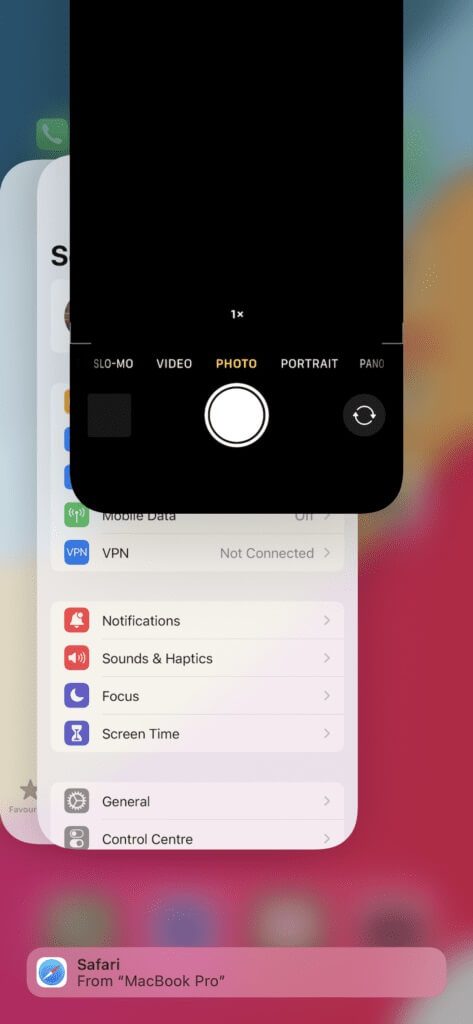Les 8 meilleures façons de corriger l'absence de son lors de l'enregistrement de vidéos sur iPhone
L'iPhone est largement considéré comme l'un des meilleurs smartphones pour enregistrer des vidéos. Que vous utilisiez l'application de caméra par défaut ou une Meilleures applications d'appareil photo iOS pour les commandes professionnelles Les résultats que vous obtiendrez sont incroyables. Les microphones pour iPhone ont également été loués pour la capture d'un son exceptionnel. De nombreuses personnes comptent sur l'excellente qualité vidéo de l'iPhone pour un enregistrement professionnel. Dans un tel cas, la vidéo et l'audio doivent être alignés avec précision. Ce n'est peut-être pas le cas à chaque fois. Parfois, il se peut que vous n'entendiez aucun son après avoir enregistré des vidéos sur iPhone. Voici les huit meilleurs correctifs que vous pouvez essayer pour corriger l'absence de son lors de l'enregistrement de vidéos sur iPhone.
1. Assurez-vous de réactiver le son pendant la lecture de la vidéo
Ce n'est pas une solution au problème mais plutôt une étape qui peut vérifier s'il y a un problème ou non en premier lieu. Il est possible que la vidéo que vous essayez de lire ait un son approprié, mais que vous ne l'ayez pas voté à nouveau dans l'application Photos. Par défaut, toutes les vidéos sont coupées lors de la lecture dans l'application Photos sur l'iPhone. Voici comment récupérer le son et lire une vidéo.
Étape 1: Ouvert Application photo Et aller à Vidéo que vous voulez exécuter.
Étape 2: Clique sur icône de haut-parleur en sourdine bas de l'écran pour réactiver le son.
Étape 3: Augmentez le volume des médias avec Boutons sonores Et lisez la vidéo pour voir si vous pouvez entendre clairement le son.
2. Ne bloquez pas les microphones lorsque vous tenez l'iPhone
Une raison courante de l'absence de son lors de l'enregistrement de vidéos sur iPhone est que les gens bloquent accidentellement les microphones. Cela peut également entraîner une chute ou une coupure du son lors de l'enregistrement de vidéos. Pour éviter cela, il est préférable de tenir l'iPhone le long des deux bords les plus longs car les microphones sont situés au bas de l'iPhone. Nous vous recommandons d'utiliser un trépied pour éviter tout problème.
Il y a un autre microphone à côté du module de caméra à l'arrière, alors assurez-vous de ne pas le bloquer. Si vos doigts ou vos mains ne bloquent pas les microphones, essayez de retirer tout étui que vous avez placé sur l'iPhone. Certains boîtiers volumineux sans ouvertures appropriées peuvent bloquer les microphones.
3. Débranchez les écouteurs Bluetooth
Certains appareils Bluetooth tels que les écouteurs ont un microphone intégré. Si cet appareil est connecté à votre iPhone, il est possible que l'iPhone utilise le microphone du casque pour capturer l'audio au lieu des microphones de l'iPhone.
Pour éviter que cela ne se produise, il est préférable de débrancher vos écouteurs Bluetooth avant d'enregistrer des vidéos sur votre iPhone.
4. Retirez les haut-parleurs filaires s'ils sont connectés
C'est une erreur honnête de laisser des écouteurs filaires attachés à votre iPhone. L'application de caméra par défaut sur l'iPhone prend en charge la capture audio via un microphone externe, il est donc très probable que les microphones internes de l'iPhone ne soient pas utilisés lorsqu'un casque externe est connecté via le port Lightning.
Débranchez les écouteurs filaires et réessayez d'enregistrer une vidéo.
5. Quittez et rouvrez l'application Appareil photo
L'application Appareil photo sur iOS est assez stable, mais aucun logiciel n'est parfait. Il peut y avoir un problème dans l'application appareil photo qui empêche la capture audio lors de l'enregistrement de vidéos. Vous pouvez essayer de fermer l'application appareil photo, de la supprimer de la liste des applications récentes, puis de la réactiver pour voir si cela résout le problème.
Étape 1: Pendant que vous êtes dans Application de la caméra balayez vers le haut depuis le bas de l'écran pour revenir à l'écran d'accueil.
Étape 2: Balayez vers le haut depuis le bas et maintenez enfoncé pour accéder à la liste des applications récentes.
Étape 3: Faites glisser l'application Appareil photo vers le haut pour la quitter des applications récentes.
Étape 4: Redémarrez l'application appareil photo Essayez d'enregistrer une vidéo.
6. NETTOYER LES MICROPHONES SUR IPHONE
Si vous utilisez votre iPhone pendant une longue période, les trous du microphone peuvent accumuler de la poussière et des débris, ce qui peut entraîner des problèmes de capture audio. C'est une bonne idée de nettoyer les ports du microphone pour voir si cela améliore la qualité du son.
Prenez un chiffon en microfibre et frottez doucement les trous du microphone au bas de votre iPhone et à l'arrière à côté de l'appareil photo. Vous pouvez également utiliser une soufflerie pour souffler de l'air dans les trous du micro afin d'enlever toute poussière coincée dedans.
7. Lire la vidéo sur un autre appareil
Peut-être que le problème ne vient même pas des micros mais des haut-parleurs de votre iPhone ? Votre iPhone peut enregistrer le son normalement, mais vous ne pouvez pas l'entendre sur votre iPhone. Essayez de lire la vidéo sur un autre appareil comme Mac via AirDrop. Si le son est lu, il y a un problème avec les haut-parleurs de votre iPhone.
8. Forcer le redémarrage de votre IPHONE
Un redémarrage forcé peut parfois résoudre des problèmes courants sur votre iPhone. Si aucune des solutions ci-dessus n'a fonctionné pour vous, voici comment forcer le redémarrage de votre iPhone et voir s'il résout le problème d'absence de son lors de l'enregistrement de vidéos.
Pour iPhone 6s ou inférieur :
Appuyez et maintenez le bouton Accueil et le bouton d'alimentation en même temps. Relâchez-le lorsque vous voyez le logo Apple.
Pour iPhone 7 :
Maintenez enfoncées la touche de réduction du volume et le bouton d'alimentation. Relâchez-le lorsque vous voyez le logo Apple.
Pour iPhone 8 et versions ultérieures :
Appuyez et relâchez la touche d'augmentation du volume, appuyez et relâchez la touche de diminution du volume, puis maintenez enfoncé le bouton latéral/alimentation jusqu'à ce que le logo Apple apparaisse.
Résoudre les problèmes audio lors de l'enregistrement de vidéos sur votre iPhone
Ces quelques méthodes sont censées vous aider à résoudre le problème où aucun son n'est enregistré lors de l'enregistrement de vidéos sur votre iPhone. Si le problème persiste, le matériel du microphone de l'iPhone est peut-être défectueux. Il est préférable de se rendre au centre de service pour faire vérifier l'iPhone dans un tel cas.